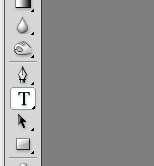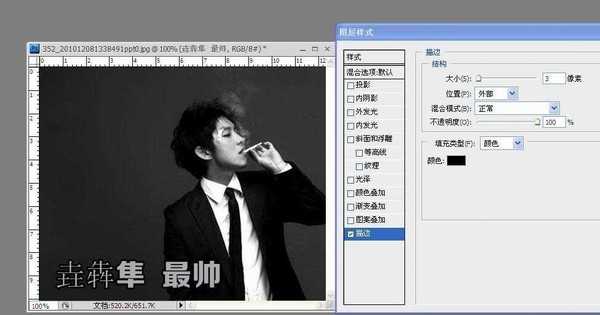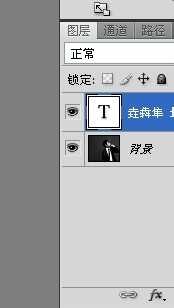明霞山资源网 Design By www.htccd.com
好多时候看到图片上都有一些漂亮的空心字,即字是空心的,不会完全遮挡到字下面的内容,那么空心字是怎么做的呢?其实用ps就能轻松实现,我来教你
- 软件名称:
- Adobe Photoshop 8.0 中文完整绿色版
- 软件大小:
- 150.1MB
- 更新时间:
- 2015-11-04立即下载
1、打开电脑,打开ps软件并选择文字工具
2、在图片上进行打字,我就随意了,我打了“垚犇隼最帅”五个字
3、对字体进行描边即点击特效 fx,选描边的粗细和颜色
4、关键的一步:描完边后将文字的填充值改为零,即文字变成透明的了,此时文字就变成了空心字了,怎么样?你学会了吗?是不是超简单呢
相关推荐:
PS中多个文字怎么单独对其中一个文字进行操作?
PS怎么利用路径制作围绕圆形的五角形文字?
ps怎么使用图层样式制作很梦幻的文字特效?
标签:
ps,空心字,文字
明霞山资源网 Design By www.htccd.com
广告合作:本站广告合作请联系QQ:858582 申请时备注:广告合作(否则不回)
免责声明:本站文章均来自网站采集或用户投稿,网站不提供任何软件下载或自行开发的软件! 如有用户或公司发现本站内容信息存在侵权行为,请邮件告知! 858582#qq.com
免责声明:本站文章均来自网站采集或用户投稿,网站不提供任何软件下载或自行开发的软件! 如有用户或公司发现本站内容信息存在侵权行为,请邮件告知! 858582#qq.com
明霞山资源网 Design By www.htccd.com
暂无评论...
RTX 5090要首发 性能要翻倍!三星展示GDDR7显存
三星在GTC上展示了专为下一代游戏GPU设计的GDDR7内存。
首次推出的GDDR7内存模块密度为16GB,每个模块容量为2GB。其速度预设为32 Gbps(PAM3),但也可以降至28 Gbps,以提高产量和初始阶段的整体性能和成本效益。
据三星表示,GDDR7内存的能效将提高20%,同时工作电压仅为1.1V,低于标准的1.2V。通过采用更新的封装材料和优化的电路设计,使得在高速运行时的发热量降低,GDDR7的热阻比GDDR6降低了70%。